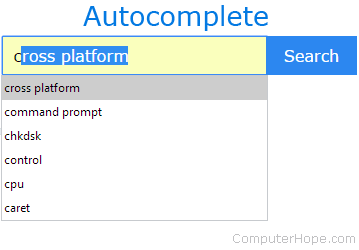
La saisie semi-automatique est une fonctionnalité par défaut de nombreux navigateurs web qui tente d’anticiper ce que vous tapez et suggère Si vous appuyez sur Entrée, l’application termine automatiquement votre saisie avec le reste du texte suggéré.
par exemple, si vous tapez goog dans la barre d’adresse de votre navigateur, le navigateur peut suggérer google.com en affichant les lettres que vous n’avez pas encore tapées., Si vous appuyez sur Entrée, le navigateur accède à ce site web.
pour supprimer vos éléments d’historique de saisie semi-automatique, sélectionnez votre navigateur dans la liste ci-dessous et suivez les instructions.

Google Chrome
la fonction de saisie semi-automatique de Google Chrome suggère des sites et des mots/phrases en fonction des pages Web que vous avez précédemment visitées et des requêtes de recherche passées. Pour supprimer les entrées de saisie semi-automatique pour des pages Web individuelles ou des requêtes de recherche que vous avez saisies précédemment, suivez les étapes ci-dessous.,
pour effacer toutes les suggestions d’adresses web, voir: comment effacer l’historique de ma barre d’adresse?
bien que similaires, la saisie semi-automatique et le remplissage automatique ne sont pas la même chose. La saisie semi-automatique est destinée à l’historique des adresses web et aux requêtes de recherche qui ont été saisies dans une barre de recherche ou d’adresse. Le remplissage automatique est un outil de navigateur qui remplit automatiquement les formulaires avec des données, telles que des informations de carte de crédit enregistrées ou une adresse de livraison. Pour effacer vos données de remplissage automatique, consultez: Comment ajouter, modifier ou effacer des données de remplissage automatique.
supprimer les entrées indésirables une à la fois
- ouvrez Google Chrome.,
- Localisez le champ où l’élément indésirable est complété automatiquement. Ce champ peut être n’importe quel champ de recherche ou la barre d’adresse.
- commencez à taper la phrase indésirable ou l’adresse web, ou appuyez sur la touche Flèche vers le bas jusqu’à ce qu’elle soit mise en surbrillance.

- Appuyez sur la touche Suppr. Si l’entrée n’est pas supprimée, appuyez sur Maj+Supprimer.

Mozilla Firefox
la fonction de saisie semi-automatique de Firefox suggère des sites et des mots / phrases en fonction des pages Web que vous avez précédemment visitées et des requêtes de recherche passées., Les sections suivantes vous montrent comment supprimer des entrées de recherche spécifiques ou des sites Web suggérés une à la fois, ou effacer toutes les données de saisie semi-automatique à la fois.
bien que similaires, la saisie semi-automatique et le remplissage automatique ne sont pas la même chose. La saisie semi-automatique est destinée à l’historique des adresses web et aux requêtes de recherche qui ont été saisies dans une barre de recherche ou d’adresse. Le remplissage automatique est un outil de navigateur qui remplit automatiquement les formulaires avec des données, telles que des informations de carte de crédit enregistrées ou une adresse de livraison. Pour effacer vos données de remplissage automatique, consultez: Comment ajouter, modifier ou effacer des données de remplissage automatique.,
supprimer les entrées indésirables une à la fois
- ouvrez Mozilla Firefox.
- Localisez le champ où l’élément indésirable est complété automatiquement. Ce champ peut être n’importe quel champ de recherche ou la barre d’adresse.
- commencez à taper la phrase indésirable ou l’adresse web, ou appuyez sur la touche Flèche vers le bas jusqu’à ce qu’elle soit mise en surbrillance.

- Appuyez sur la touche Suppr. Si l’entrée n’est pas supprimée, appuyez sur Maj+Supprimer.,
comment supprimer tout l’historique de saisie semi-automatique
Les étapes de cette section effacent votre historique de saisie semi-automatique pour toutes les adresses web et les entrées de recherche.
- ouvrez Mozilla Firefox.
- Cliquez sur l’icône de menu
 dans le coin supérieur droit de la fenêtre du navigateur.
dans le coin supérieur droit de la fenêtre du navigateur. - dans le menu déroulant qui apparaît, sélectionnez Options.

- Dans la fenêtre qui apparaît, cliquez sur la Confidentialité & option de Sécurité dans le volet de navigation de gauche.,

- faites Défiler jusqu’à la section d’Histoire et cliquez sur Effacer l’Historique… bouton.

- Dans l’invite qui s’affiche, choisissez un intervalle à effacer (A), cochez les cases à côté de Navigation & Télécharger l’Histoire et de la Forme & Historique de Recherche (B), puis cliquez sur OK (C).
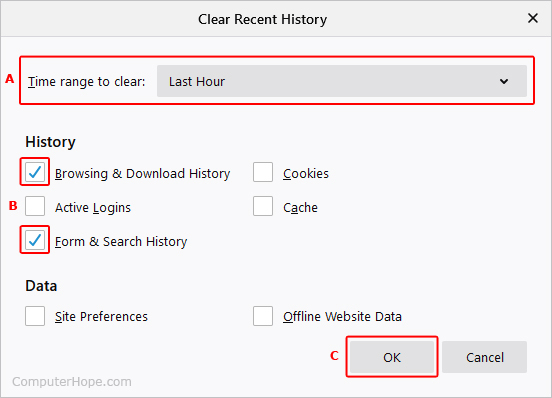
- Votre saisie semi-automatique des données est maintenant effacé pour la période sélectionnée.,
Vous pouvez appuyer sur Ctrl+Maj+Suppr pour accéder directement à la fenêtre Effacer tout L’historique.

Microsoft Edge
La fonctionnalité de saisie semi-automatique de Microsoft Edge suggère des sites et des mots / phrases en fonction des pages Web que vous avez précédemment visitées et des requêtes de recherche passées. Les sections suivantes vous montrent comment supprimer des entrées de recherche spécifiques ou des sites Web suggérés une à la fois, ou effacer toutes les données de saisie semi-automatique à la fois.
bien que similaires, la saisie semi-automatique et le remplissage automatique ne sont pas la même chose., La saisie semi-automatique est destinée à l’historique des adresses web et aux requêtes de recherche qui ont été saisies dans une barre de recherche ou d’adresse. Le remplissage automatique est un outil de navigateur qui remplit automatiquement les formulaires avec des données telles que les informations de carte de crédit enregistrées ou une adresse de livraison. Pour effacer vos données de remplissage automatique, consultez cette page: Comment ajouter, modifier ou effacer des données de remplissage automatique.
Supprimer les entrées une à une
- Ouvrez Microsoft Bord.
- Localisez le champ où l’élément indésirable est complété automatiquement. Ce champ peut être n’importe quel champ de recherche ou la barre d’adresse.,
- commencez à taper la phrase indésirable ou l’adresse web, ou appuyez sur la touche Flèche vers le bas jusqu’à ce qu’elle soit mise en surbrillance.

- Appuyez sur la touche Suppr. Si l’entrée n’est pas supprimée, appuyez sur Maj+Supprimer.
comment supprimer tout l’historique de saisie semi-automatique
Pour effacer toutes vos données de saisie semi-automatique en même temps, il vous suffit de supprimer votre historique de navigation.
- Comment effacer l’historique de mon navigateur Internet?,
certaines suggestions de pages web s’affichent toujours après avoir effacé l’historique de votre navigateur car, dans Edge, elles sont également liées à vos signets. Pour effacer ces suggestions de site, vous devez supprimer leurs signets correspondants. Voir: comment supprimer et organiser les favoris et les signets Internet.

Internet Explorer
bien que similaires, la saisie semi-automatique et le remplissage automatique ne sont pas la même chose. La saisie semi-automatique est destinée à l’historique des adresses web et aux requêtes de recherche qui ont été saisies dans une barre de recherche ou d’adresse., Le remplissage automatique est un outil de navigateur qui remplit automatiquement les formulaires avec des données, telles que des informations de carte de crédit enregistrées ou une adresse de livraison. Pour effacer vos données de remplissage automatique, consultez: Comment ajouter, modifier ou effacer des données de remplissage automatique.
- Ouvrez Internet Explorer.
- Cliquez sur Outils
 dans le coin supérieur droit.
dans le coin supérieur droit. - Dans le menu, cliquez sur Options Internet.

- Sous l’onglet Contenu, dans la section saisie semi-automatique, cliquez sur le bouton Paramètres.,
- dans la fenêtre Paramètres de saisie semi-automatique, vous pouvez sélectionner les champs dans lesquels vous souhaitez stocker les données de saisie semi-automatique à l’aide des cases à cocher.
- Une fois que vous avez effectué vos sélections, cliquez sur le bouton Supprimer L’historique de saisie semi-automatique.
- Cochez les cases pour les zones dont vous souhaitez effacer l’historique, puis cliquez sur Supprimer.
- cliquez deux fois sur OK pour quitter les deux fenêtres.


Safari
la fonction de saisie semi-automatique de Safari suggère des sites et des mots / phrases en fonction des pages Web que vous avez précédemment visitées et des requêtes de recherche passées., Les sections suivantes vous montrent comment supprimer des entrées de recherche spécifiques ou des sites Web suggérés une à la fois, ou effacer toutes les données de saisie semi-automatique à la fois.
bien que similaires, la saisie semi-automatique et le remplissage automatique ne sont pas la même chose. La saisie semi-automatique est destinée à l’historique des adresses web et aux requêtes de recherche qui ont été saisies dans une barre de recherche ou d’adresse. Le remplissage automatique est un outil de navigateur qui remplit automatiquement les formulaires avec des données, telles que des informations de carte de crédit enregistrées ou une adresse de livraison. Pour effacer vos données de remplissage automatique, consultez: Comment ajouter, modifier ou effacer des données de remplissage automatique.,
suppression d’entrées d’historique individuelles
- ouvrez Safari.
- Dans la barre de menu en haut de l’écran, cliquez sur l’Histoire et choisissez Afficher Tout l’Historique dans le menu déroulant. Vous pouvez également appuyer sur la commande de raccourci clavier + Y.

- Dans la fenêtre Historique, les sites Web que vous avez visités sont répertoriés chronologiquement par jour. Appuyez sur et maintenez la touche ctrl enfoncée et cliquez sur une entrée. Dans le menu contextuel, sélectionnez Supprimer.,

- Pour supprimer toute une journée historique, appuyez sur et maintenez la touche Ctrl enfoncée, cliquez sur le jour, puis sélectionnez Supprimer.

Comment supprimer tous les saisie semi-automatique de l’histoire
- Ouvrez Safari.
- Dans la barre de menu, cliquez sur
 pour ouvrir le menu Safari, puis sélectionnez Effacer l’Historique dans le menu déroulant.
pour ouvrir le menu Safari, puis sélectionnez Effacer l’Historique dans le menu déroulant.

- Dans le menu, sélectionnez Toute l’Histoire, puis cliquez sur le bouton Effacer l’Historique.,

certaines suggestions de pages web s’affichent toujours après avoir effacé l’historique de votre navigateur car, dans Safari, elles sont également liées à vos signets. Pour effacer ces suggestions de site, vous devez supprimer leurs signets/favoris correspondants. Voir: comment supprimer et organiser les favoris et les signets Internet.

Opera
la fonction de saisie semi-automatique D’Opera suggère des sites et des mots / phrases en fonction des pages Web que vous avez précédemment visitées et des requêtes de recherche passées., Les sections suivantes vous montrent comment supprimer des entrées de recherche spécifiques ou des sites Web suggérés une à la fois, ou effacer toutes les données de saisie semi-automatique à la fois.
bien que similaires, la saisie semi-automatique et le remplissage automatique ne sont pas la même chose. La saisie semi-automatique est destinée à l’historique des adresses web et aux requêtes de recherche qui ont été saisies dans une barre de recherche ou d’adresse. Le remplissage automatique est un outil de navigateur qui remplit automatiquement les formulaires avec des données, telles que des informations de carte de crédit enregistrées ou une adresse de livraison. Pour effacer vos données de remplissage automatique, consultez: Comment ajouter, modifier ou effacer des données de remplissage automatique.,
supprimer les entrées de champs de recherche indésirables une à la fois
- ouvrir Opera.
- Localisez le champ de recherche où l’élément indésirable est complété automatiquement.
- commencez à taper la phrase indésirable ou l’adresse web, ou appuyez sur la touche Flèche vers le bas jusqu’à ce qu’elle soit mise en surbrillance.

- Appuyez sur la touche Suppr. Si l’entrée n’est pas supprimée, appuyez sur Maj+Supprimer.
Supprimer les barre d’adresse entrées une à une
- Ouvrir Opera.
- dans le coin supérieur gauche de la fenêtre du navigateur, cliquez sur l’icône
 .,
., - Sélectionnez Historique dans le menu déroulant.

- Dans le menu développé, cliquez sur Historique.

- Déplacez votre souris sur l’entrée que vous souhaitez supprimer et cliquez sur le X qui apparaît sur le côté droit.

Effacer toutes les entrées d’autocomplete à la fois
Pour effacer toute votre saisie semi-automatique des données en même temps, vous devez supprimer votre historique de navigation.
- Comment effacer l’historique de mon navigateur Internet?,
certaines suggestions de pages web s’affichent toujours après avoir effacé l’historique de votre navigateur car, dans Opera, elles sont également liées à vos signets. Pour effacer ces suggestions de site, vous devez supprimer leurs signets correspondants. Voir: comment supprimer et organiser les favoris et les signets Internet.
informations Supplémentaires
- Comment faire pour activer ou désactiver la saisie semi-automatique dans un navigateur web.
- supprimez individuellement la page, la recherche ou le texte dans la barre de recherche.
- Comment effacer l’historique de ma barre d’adresse?
- Comment afficher, enregistrer et supprimer les mots de passe du navigateur.,
- voir la définition de saisie semi-automatique pour plus d’informations et des liens connexes.
- AIDE et support du navigateur Internet.